edge怎么把网页添加到桌面快捷方式 Edge浏览器如何为网页创建桌面快捷方式
更新时间:2024-01-17 14:46:10作者:jiang
Edge浏览器作为一款现代化的浏览器,提供了许多便捷的功能,其中之一就是可以为网页创建桌面快捷方式,在日常使用中我们经常会访问一些常用的网页,为了方便快速打开这些网页,我们可以利用Edge浏览器的这一功能将网页添加到桌面快捷方式。通过这种方式,我们只需点击桌面上的图标,就能直接打开我们经常访问的网页,方便快捷。接下来我们将详细介绍如何使用Edge浏览器为网页创建桌面快捷方式的方法。
具体方法:
1.启动Microsoft Edge浏览器 。
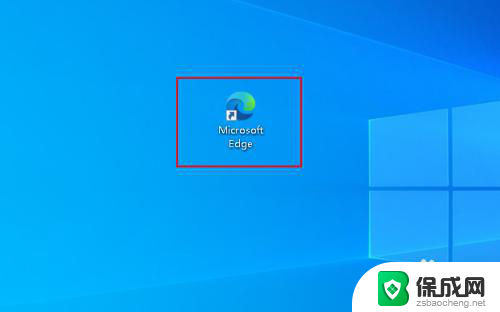
2.转到你浏览的网页,点击右上角的三点。
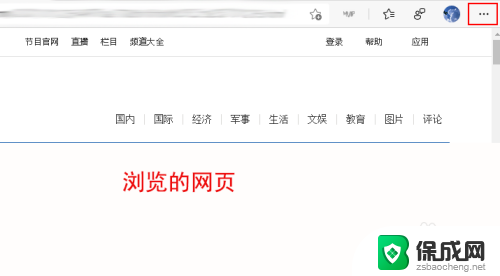
3.鼠标指向“更多工具”选择“将页面另存为”。
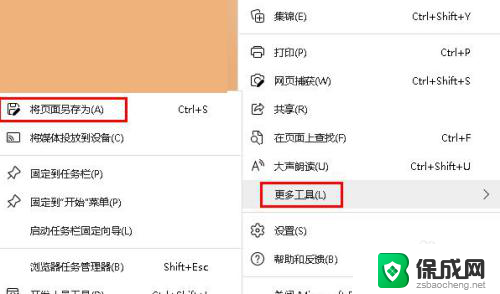
4.选择文件夹(默认“下载”文件夹),点击“保存”。
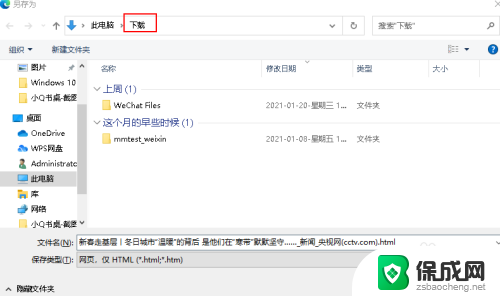
5.打开保存网页的文件,鼠标指向“发送到”。选择“到桌面快捷方式”。
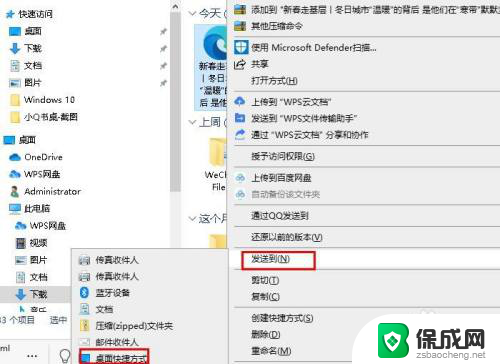
以上就是如何将网页添加到桌面快捷方式的全部内容,如果您有需要,可以根据以上步骤进行操作,希望对您有所帮助。
edge怎么把网页添加到桌面快捷方式 Edge浏览器如何为网页创建桌面快捷方式相关教程
-
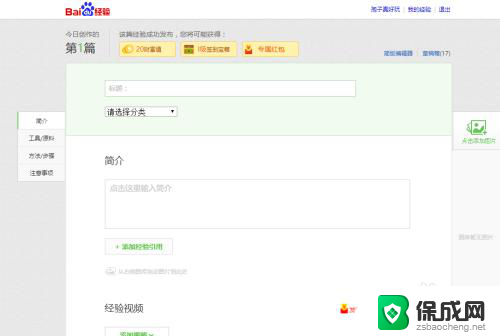 怎么把谷歌浏览器网页放到桌面上 Chrome如何将网页添加到桌面快捷方式
怎么把谷歌浏览器网页放到桌面上 Chrome如何将网页添加到桌面快捷方式2024-04-25
-
 wps表格怎么创建桌面快捷方式 WPS如何添加桌面快捷方式
wps表格怎么创建桌面快捷方式 WPS如何添加桌面快捷方式2024-06-10
-
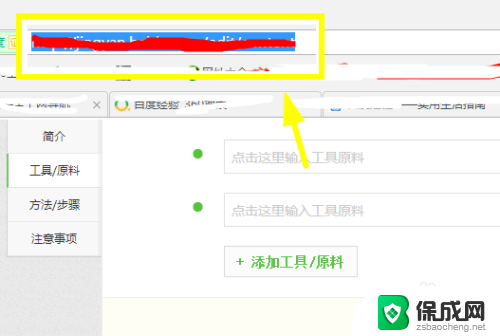 怎么把网页快捷方式存到桌面 网页如何设置为桌面快捷方式
怎么把网页快捷方式存到桌面 网页如何设置为桌面快捷方式2024-01-14
-
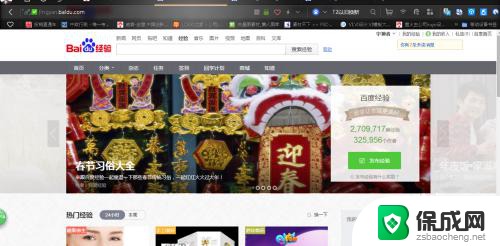 网页怎么放在桌面上 网址如何快捷添加到桌面
网页怎么放在桌面上 网址如何快捷添加到桌面2024-06-21
-
 电脑软件怎么添加桌面快捷方式 软件怎么创建桌面快捷方式
电脑软件怎么添加桌面快捷方式 软件怎么创建桌面快捷方式2024-03-23
-
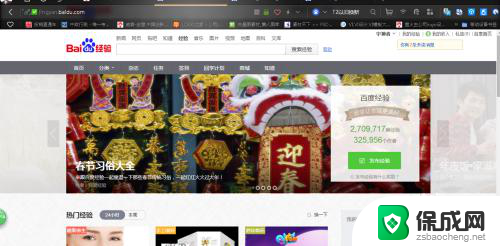 怎么把网站添加到电脑桌面 如何将网址快捷方式添加到桌面
怎么把网站添加到电脑桌面 如何将网址快捷方式添加到桌面2024-03-12
- 文件夹怎么建立桌面快捷方式 如何将文件夹创建快捷方式到桌面 Windows 10
- 软件怎么添加快捷方式到桌面 怎么将应用程序添加到桌面的快捷方式
- 怎样在硬盘建文件夹快捷方式至桌面 将文件夹创建快捷方式到桌面的简易教程
- 文件夹桌面快捷方式 如何将文件夹创建快捷方式到桌面 Windows 10
- windows怎么更改系统时间 笔记本怎么修改日期时间
- windows 播放音乐突然卡顿 电脑声音卡顿的原因
- windows 10 显示器颜色调节 笔记本屏幕颜色对比度调整
- 笔记本电脑恢复出厂设置步骤win6 笔记本电脑怎样重置系统
- 修改win密码 电脑开机密码重置步骤
- windows如何拖动窗口 笔记本怎么调整窗口大小
电脑教程推荐
- 1 win笔记本电脑连接不上任何网络 笔记本电脑无线网连接失败怎么修复
- 2 windows桌面布局改变 电脑桌面分辨率调整偏移
- 3 windows怎么点一下就打开软件 怎么用键盘启动软件
- 4 如何查看windows ip 笔记本怎么查自己的ip地址
- 5 windows电脑开不了机黑屏 电脑黑屏开不了机怎么解决
- 6 windows批量重命名文件规则 电脑如何批量重命名多个文件
- 7 机械师笔记本bios设置中文 BIOS中文显示设置教程
- 8 联想电脑蓝牙鼠标怎么连接电脑 联想无线鼠标连接电脑步骤
- 9 win 10 桌面消失 电脑桌面空白怎么办
- 10 tws1经典版耳机如何重新配对 tws1耳机无法重新配对